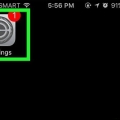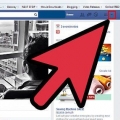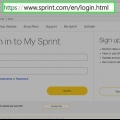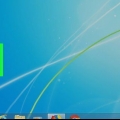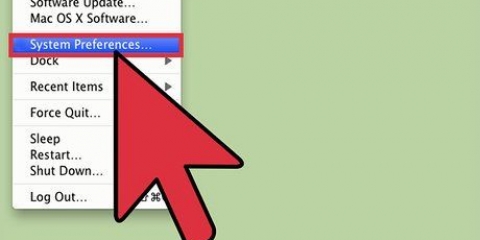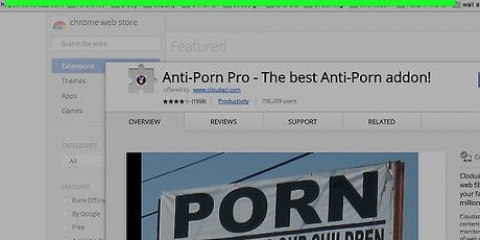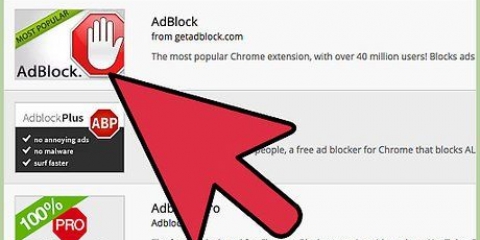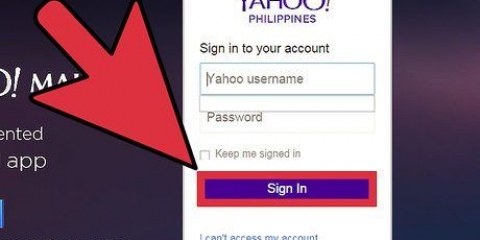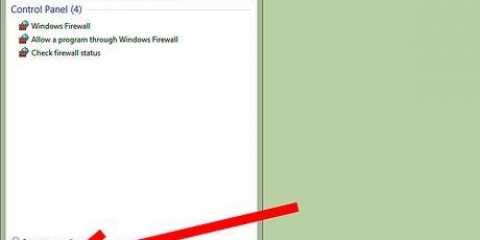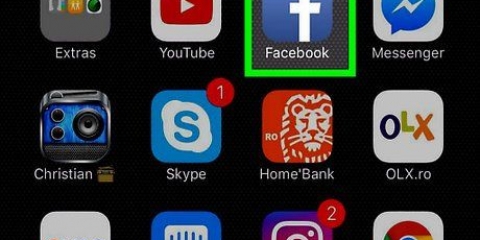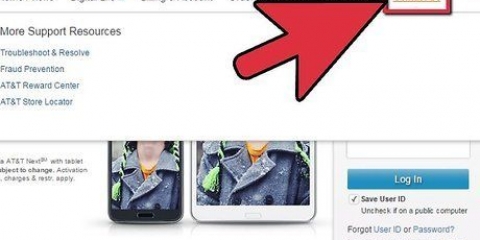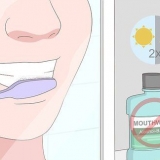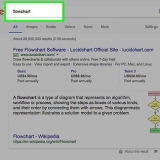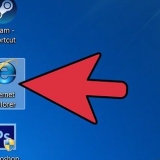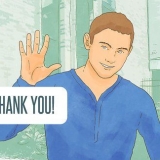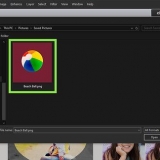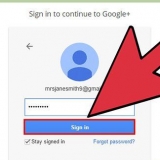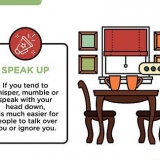Tip: Du kan maksimalt blokere 500 e-mailadresser pr. konto. Alle beskeder fra disse e-mailadresser vil automatisk blive slettet. Afsenderen modtager ikke en meddelelse om, at deres e-mail ikke er blevet leveret. Du kan også blokere hele domæner ved at tilføje domæneadressen til filteret. Dette er for eksempel nyttigt, hvis du vil blokere alle e-mails fra en bestemt virksomhed. Domænet er adressen efter at-tegnet. For at fjerne en adresse fra listen kan du vælge den og klikke fjerne klik.







5. Indtast den e-mailadresse, du vil blokere."Avanceret tip: Indtast navnet på et domæne (delen efter at-tegnet i e-mailadressen) for at blokere alle e-mailadresser, der er knyttet til dette domæne.











Bloker e-mails
Indhold
E-mail er en fantastisk måde at holde kontakten med folk på, men hvad sker der, hvis du ved et uheld giver din e-mailadresse til den forkerte person? SPAM. For at imødegå dette problem giver næsten enhver e-mail-udbyder dig mulighed for at blokere meddelelser fra specifikke afsendere. Hvis du er træt af, at din indbakke er fuld af annoncer eller andet sludder, er her de trin, du kan tage for at slippe af med disse typer beskeder for altid:.
Trin
Metode 1 af 6: Gmail

1. Klik på knappen med gearet på og derefter på Indstillinger. Gmail har ikke en traditionel blokeringsmulighed. I stedet vil du oprette et filter, der automatisk videresender beskeder fra bestemte afsendere til din papirkurv.
- Du kan også bruge en udvidelse til at blokere e-mails. Disse er tilgængelige til Google Chrome, men også for eksempel til Firefox. Du skal betale for nogle udvidelser, men de gør blokering af e-mails meget nemmere. Se mulighederne og læs omhyggeligt om forskellige udvidelser, før du vælger en. Dette gør det nemmere at blokere e-mails.

2. Klik på Filtre. Klik derefter på "Opret nyt filter" nederst på siden. Du skal muligvis scrolle lidt ned for at finde denne mulighed.
Du kan også oprette et filter, hvis du lige har åbnet en bestemt e-mail. For at gøre dette skal du åbne e-mailen og klikke på Sø-knappen over beskeden. Klik derefter Filtrer beskeder fra denne afsender.

3. Udfyld indstillingerne for dit filter. Gmail-filtre kan være ret effektive. Du kan indtaste én e-mailadresse, men også flere e-mailadresser eller hele domæner ved kun at indtaste den sidste del af en e-mailadresse. Når du er færdig, kan du klikke "Opret et filter til disse adresser" klik.

4. Vælg, hvad du vil gøre med de filtrerede beskeder. Du kan f.eks. vælge "Markér som læst", men også "Slet". Marker din foretrukne mulighed, og klik derefter Opret filter. Fra nu af vil alle e-mails fra de adresser, du har indtastet, straks ende i din papirkurv.
Finke Anvend også filteret på de x samtaler nedenfor for at filtrere allerede modtagne beskeder fra din indbakke.
Metode 2 af 6: Yahoo! Post

1. Log ind på din Yahoo! Konto. Indtast din Yahoo! Indtast ID og adgangskode.

2. Klik på Yahoo-hjemmesiden! på Mail. Nu bliver du Yahoo! Mailkonto åbnet.

3. Klik på gearknappen øverst til højre på siden. Klik derefter Indstillinger.

4. Klik på "Blokerede e-mail-adresser". Indtast derefter den e-mailadresse, du vil blokere, og klik At blokere.
Metode 3 af 6: Outlook.com

1. Klik på Indstillinger. Denne knap ligner et tandhjul og er placeret øverst til højre på Outlook-skærmen.com. Klik derefter på "Flere e-mail-indstillinger".

2. Klik på "Sikre og blokerede afsendere". Det kan du finde under overskriften "Forebyg spam".

3. Klik på "Blokerede afsendere". Der åbnes nu en ny side, hvor du kan blokere bestemte e-mailadresser.

4. Indtast den e-mailadresse eller det domæne, du vil blokere. Domænet er den del, der vises efter på-tegnet på en e-mailadresse. Blokering af et domæne vil blokere alle e-mailadresser, der er knyttet til dette domæne. Når du har indtastet e-mailadressen eller domænet, kan du klikke Tilføj til liste klik.
Nogle domæner kan ikke blokeres. For at blokere disse domæner kan du "Flere e-mail-indstillinger" åben og videre "Regler for sortering af nye beskeder" klik. Klik derefter "Ny" og så videre "Afsenderens adresse indeholder". Indtast det domæne, du vil blokere. Sæt kryds i boksen "Slet disse beskeder" og klik på Gem.
Metode 4 af 6: iCloud Mail

1. Log ind på din iCloud-konto.

2. Vælg Mail fra hovedmenuen.

3. Klik på Indstillinger. Denne banke ligner et tandhjul og er placeret øverst til venstre på skærmen. Klik nu på "Regler".

4. Klik på "Tilføj en regel".


6. Vælg "Flyt til papirkurven". Dette vil automatisk flytte alle meddelelser fra den adresse, du vil blokere, til papirkurven. De vises ikke længere i din indbakke.

7. Klik på "Udført" for at gemme reglen. Du kan tilføje flere, hvis du vil.

8. Sådan sletter du en regel: Klik ud for linjen til højre (jeg). Klik derefter fjerne for at slette linjen.
Metode 5 af 6: Outlook Express

1. Vælg en e-mail fra den adresse, du vil blokere. Klik på den for at vælge den.

2. Højreklik på afsenderens e-mail-adresse. En menu vises nu.

3. Send din markør til "spam" og vælg "Sortliste afsender".
Alle beskeder fra den e-mailadresse, du har valgt, vil nu blive blokeret.
Metode 6 af 6: Mozilla Thunderbird

1. Vælg en besked fra afsenderen, hvis e-mailadresse du vil blokere. Højreklik på e-mailadressen øverst i e-mailen og vælg "Opret filter".
- Filtereditoren åbnes nu, og den e-mailadresse, du vil blokere, er automatisk udfyldt.

2. Giv filteret et navn. Når filtereditoren åbner, kan du give filteret et navn. Indtast f.eks. "Blokerede adresser", så du nemt kan finde adressen.

3. Indstil filteret til "Hvis EN ELLER FLERE af følgende matcher meddelelsen". Sådan fungerer filteret også, når der tilføjes flere adresser.

4. Skift handlingen til "Slet besked". Denne menu kan findes under overskriften "Foretag følgende handling". Klik på OK for at gemme filteret. Alle beskeder fra denne e-mailadresse vil derefter automatisk blive slettet.

5. Tilføj flere e-mailadresser. Hvis du gerne vil tilføje til din blokerede e-mail-liste, kan du klikke "Ledelse" klik og derefter "Meddelelsesfiltre" Vælger. gå til dig nu "Spærrede adresser" og klik "+". Tilføj hver e-mailadresse og domæne manuelt.
Tips
Hvis din e-mailadresse er knyttet til et domæne, kan du kontakte din udbyder for at finde ud af, hvordan du bedst blokerer en e-mailadresse.
Artikler om emnet "Bloker e-mails"
Оцените, пожалуйста статью
Populær